wps表格中怎样添加权限密码
摘要:wps表格中添加权限密码的方法:打开WPS表格文档,当文档制作完成后,要把文档进行加密(打开权限)。如:制作完成或新的excel文档,点击左...
wps表格中添加权限密码的方法:
打开WPS表格文档,当文档制作完成后,要把文档进行加密(打开权限)。如:制作完成或新的excel文档,点击左上角处的WPS表格旁边的倒三角符号“▽”然后移动到文件,会向右拉出“文件”的一些功能,找到“文件加密”并点击打开
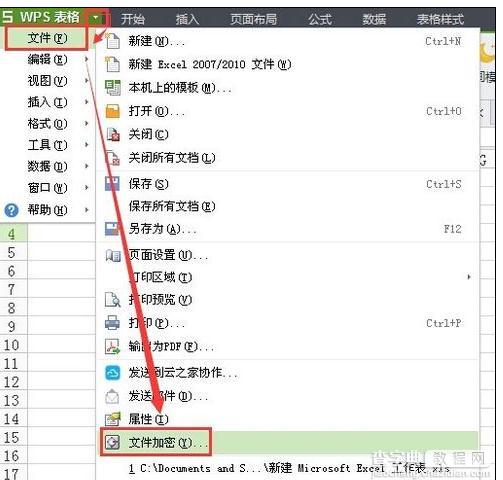 在文件加密选项中,可以分别进行打开权限设置和编辑权限设置,如果我们只是想设置打开权限则只输入打开权限的密码,也可以单独设置编辑权限和打开权限和编辑权限都打开
在文件加密选项中,可以分别进行打开权限设置和编辑权限设置,如果我们只是想设置打开权限则只输入打开权限的密码,也可以单独设置编辑权限和打开权限和编辑权限都打开
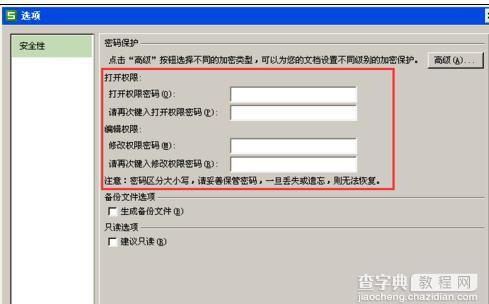 我们还可以选择密码的加密类型,根据自己的需要进行修改
我们还可以选择密码的加密类型,根据自己的需要进行修改
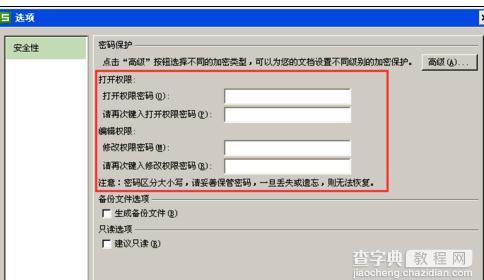
【wps表格中怎样添加权限密码】相关文章:
上一篇:
wps表格怎样设置底纹颜色
下一篇:
wps表格怎样将时间转为小数
